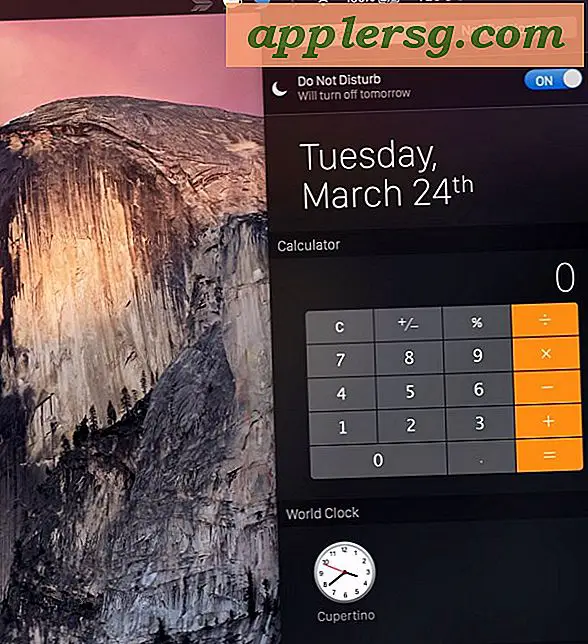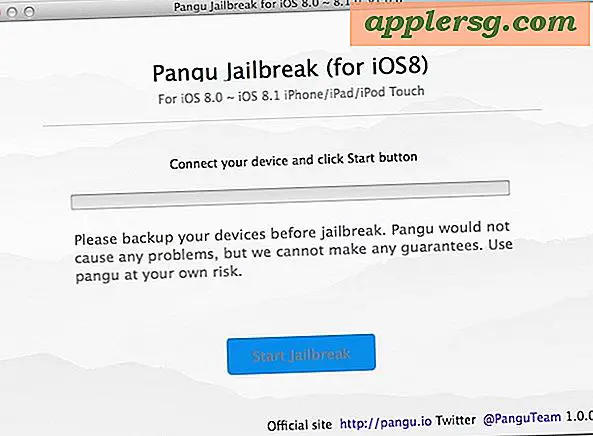Beheben Sie das Problem, dass das iPhone keine Bildmitteilungen sendet, indem Sie MMS & iMessage beheben

Viele iPhone-Benutzer senden und empfangen Bildnachrichten über die Nachrichten-App, die als iMessage ankommen, wenn der Empfänger und Absender ein iPhone-Benutzer ist, oder als MMS, wenn die Person ein Android- oder Windows-Telefonbenutzer ist. In der Regel werden Bildmitteilungen ohne Probleme gesendet. Wenn jedoch ein Problem auftritt, bei dem das iPhone keine Bildmitteilungen sendet, lesen Sie die folgenden Schritte, um den Fehler in kurzer Zeit zu beheben.
Beachten Sie, dass diese Schritte auf der Benutzerseite mit Ihrem iPhone ausgeführt werden. Wenn das Empfänger-Telefon ein Problem hat, müssen Sie die Anweisungen separat befolgen. Bildnachrichten funktionieren plattformübergreifend von und zu iPhone, Android, Windows Phone und anderen Geräten, vorausgesetzt, dass die erforderlichen Dienste und der Mobilfunkplan verfügbar sind. Wenn das Telefon oder der Empfänger keinen Datentarif oder Serviceplan hat, kann das Gerät keine Bilder ohne Wi-Fi-Verbindung senden oder empfangen.
Fehlerbehebung beim iPhone, das keine Bildmitteilungen sendet
Diese Schritte gelten für alle iPhone-Modelle, auf denen alle iOS-Versionen ausgeführt werden. Dabei spielt es keine Rolle, welches Gerät oder welche Version auf dem Telefon ausgeführt wird.
1: Bestätigen, dass die Mobilfunkdaten aktiv sind, WLAN eingeschaltet ist
Um Bilder über iMessage senden zu können, muss das iPhone einen aktiven Mobilfunkplan oder eine WLAN-Verbindung haben.
- Gehe zur App "Einstellungen" und gehe dann zu "Mobilfunk"
- Stellen Sie sicher, dass der Schalter "Cellular Data" auf ON gestellt ist
Cellular Daten können deaktiviert werden, wenn stattdessen eine aktive Wi-Fi-Verbindung besteht. Sie können dies bestätigen, indem Sie vom unteren Bildschirmrand des iPhone wischen und auf das Wi-Fi-Symbol tippen, um sicherzustellen, dass eine drahtlose Verbindung aktiviert und aktiviert ist.
2: Bestätige MMS aktiviert
MMS-Nachrichten sind für das Senden von Mediennachrichten über Plattformen hinweg erforderlich. Sie sollten sicherstellen, dass dies aktiviert ist, wenn beim Senden von Bildnachrichten Probleme auftreten:
- Gehe zur App "Einstellungen" und dann zu "Nachrichten"
- Stellen Sie sicher, dass die Option "MMS Messaging" auf ON gestellt ist
- Rufen Sie die App "Einstellungen" und "Nachrichten" auf. Vergewissern Sie sich, dass iMessage auf ON gestellt ist
- Halten Sie die Power-Taste und die Home-Taste gleichzeitig gedrückt, bis Sie das Apple-Logo sehen, normalerweise etwa 10 Sekunden
- Öffnen Sie die App "Einstellungen" und gehen Sie auf "Allgemein" und dann auf "Zurücksetzen"
- Wählen Sie "Netzwerkeinstellungen zurücksetzen" und bestätigen Sie dies
- Ist der Mobilfunkempfang schlecht? Dies kann dazu führen, dass Nachrichten und Bildnachrichten nicht gesendet werden
- Ist der Mobilfunkempfang des Empfängers schlecht oder außer Betrieb? Dies kann auch dazu führen, dass Bildnachrichten nicht gesendet werden
- Ist kein Datentarif oder Wi-Fi-Verbindung verfügbar? Wenn kein Datendienst verfügbar ist, kann iMessage nun Texte oder Bilder übertragen
- Funktionieren normale Textnachrichten zum Senden und Empfangen? Wenn Textnachrichten auch nicht vom iPhone gesendet werden, können andere Probleme auftreten, einschließlich eines Problems mit dem Mobilplan

MMS Messaging ist obligatorisch, wenn Sie Bildnachrichten von jedem Android-, Windows Phone-, Blackberry-Benutzer und jedem iPhone-Benutzer senden und empfangen möchten, der iMessage nicht verwendet.
3. Bestätigen Sie, dass iMessage aktiviert ist
Mit iMessage kommunizieren die meisten iPhone-Benutzer miteinander. Sie sollten sicher sein, dass die Funktion aktiviert ist, wenn Sie sich auf einem iPhone befinden. Einige Benutzer deaktivieren iMessage, es wird jedoch nicht empfohlen, dies zu tun. Die meisten iPhone-Besitzer sollten den Dienst zur Kommunikation verwenden:
Hinweis: Wenn "iMessage auf Aktivierung wartet" angezeigt wird, möchten Sie den Dienst möglicherweise umschalten.

Manchmal können Sie Probleme mit iMessage beheben, indem Sie einfach iMessage aus- und wieder einschalten.
4. Starten Sie das iPhone neu
Neustart des iPhone kann oft fehlerhafte Verhalten und andere einfache Probleme beheben, einschließlich einer Unfähigkeit, Fotonachrichten mit dem iPhone zu senden.
Dadurch wird das iPhone zwangsweise neu gestartet, was häufig Probleme beim Senden von Nachrichten und anderen seltsamen Verhalten in iOS verursacht.
5. Zurücksetzen der Netzwerkeinstellungen
Manchmal ist das Zurücksetzen der Netzwerkeinstellungen in iOS erforderlich, um das Senden von Bildern auf dem iPhone zu korrigieren, wenn die Funktion zum Senden und Empfangen von Bildern nicht ordnungsgemäß funktioniert. Das ist einfach und dauert nur einen Moment:

Dadurch werden alle gemeldeten Wi-Fi-Verbindungen sowie Anpassungen an DNS und DHCP zurückgesetzt. Bereiten Sie daher Passwörter und Daten für WLAN-Verbindungen und Router erneut vor.
Andere Überlegungen
Haben Sie noch weitere Tipps oder Tricks, um ein Problem beim Senden von Fotonachrichten von einem iPhone zu beheben? Lassen Sie uns wissen, was für Sie in den Kommentaren funktioniert, die meiste Zeit werden die obigen Schritte Ihr Problem lösen!